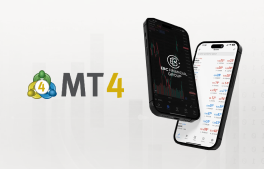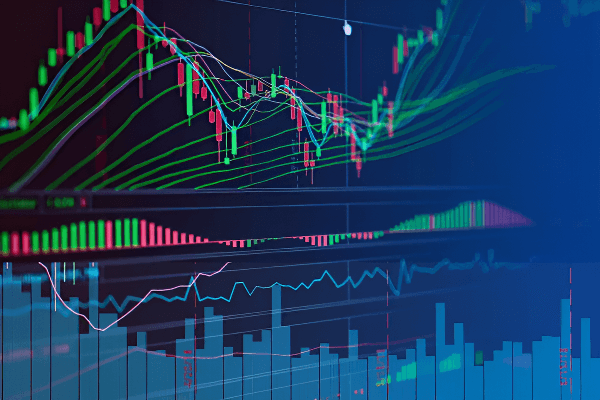发布日期: 2025年09月04日
更新日期: 2025年09月05日
在使用MT4交易时,我们的很多操作都是围绕着图表窗口展开的,所以了解如何设置图表窗口就至关重要。
1、多图表窗口
对于多品种交易者,需要同时关注多个资产。MT4提供了5种窗口模式,可以满足不同交易者盯盘的需要。
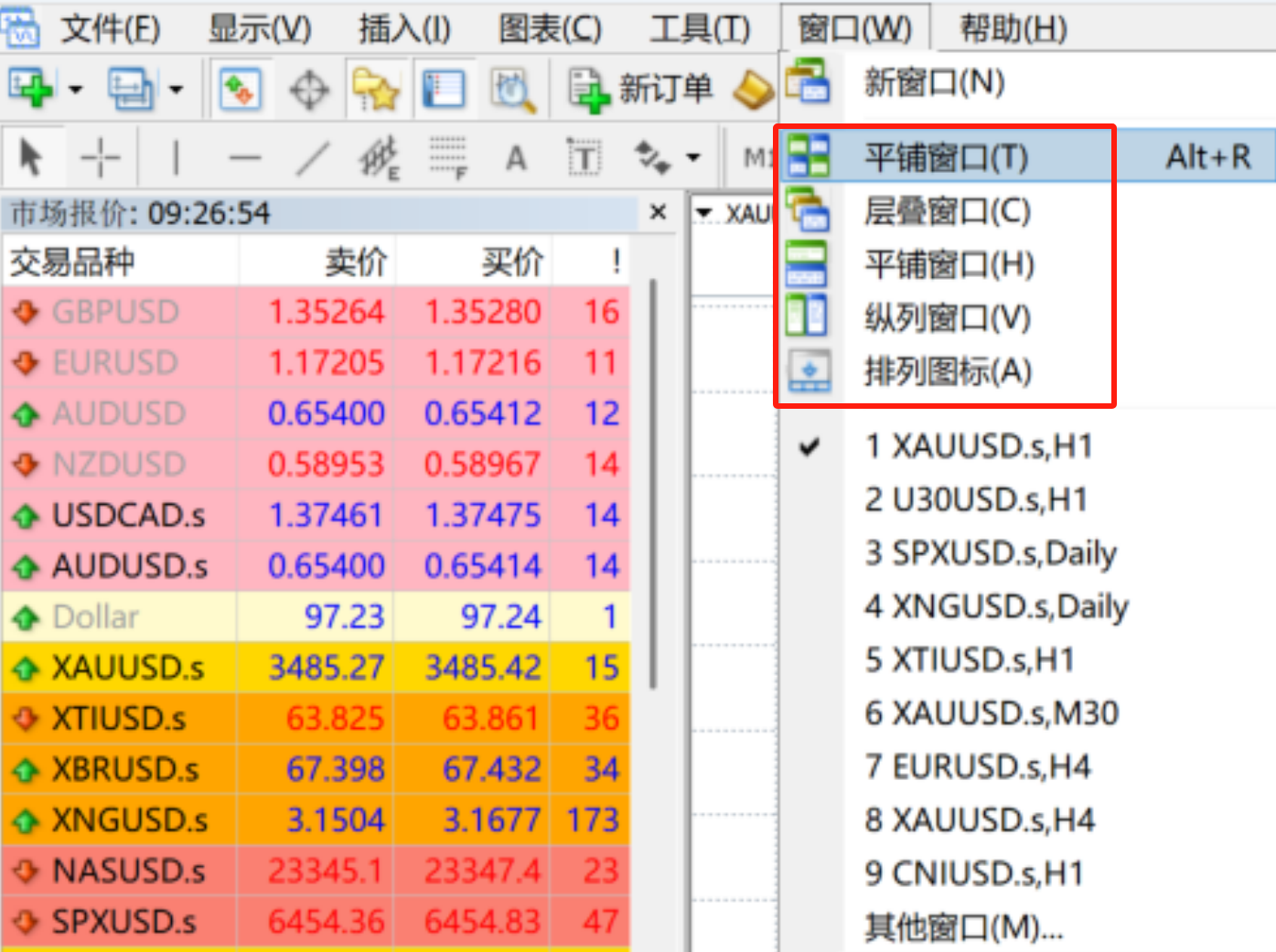
比如点击“窗口”,选择平铺模式,如果同时关注9个品种,就会形成如下图九宫格的图表。
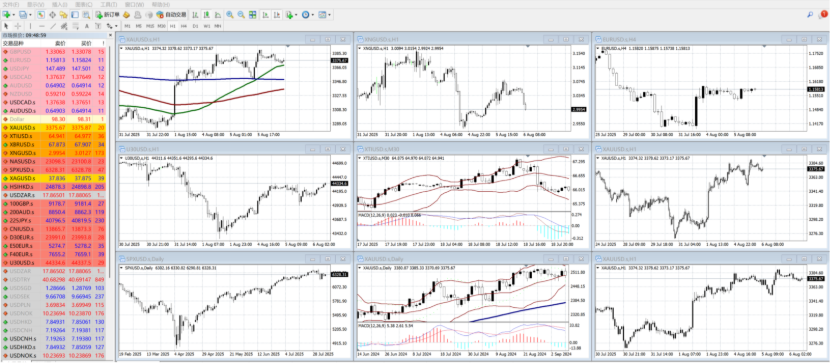
如果是12个,同样也会自适应成12宫格的图表模式。
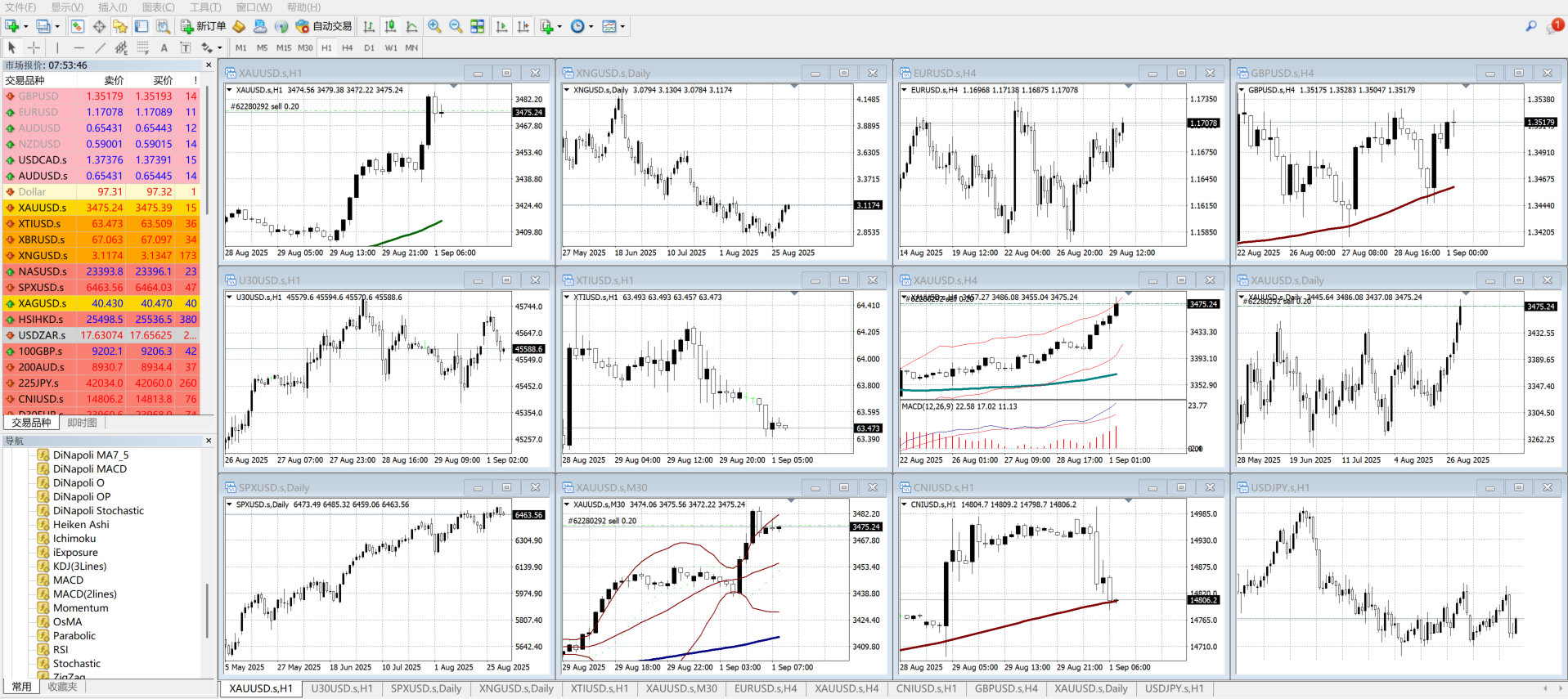
多图模式对于我们交易非常重要,除了同时交易多个品种外,也可以通过观察关联品种,提前发现潜在的价格波动。
如果想要关注其中一个品种,只需要点击任一小图右上角最大化按钮,就可以恢复到单图模式。
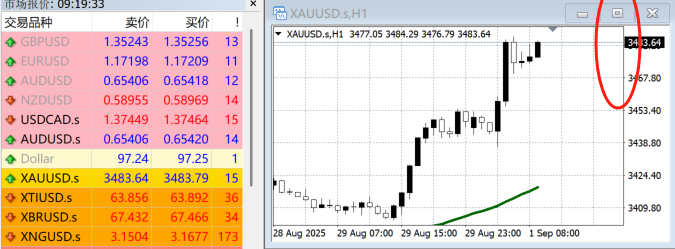
2、自动滚动和平移图表
在交易时,需要回溯过去的走势,我们就需要对图表进行拉动。我们一般可以长按鼠标左键对行情进行拖动,或向下滑动鼠标中键,都可以达到同样的效果。
不过在拖动行情前,我们首先要点击第二排工具栏,取消自动滚动图表至最新即时价,就可以随意推动图表并停留在当前界面,查看过去的行情走势;如果重新点击这个按钮,无论如何拖动界面,都会回到最新价格。

而如果点击“自动滚动图表至最新即时价”左边的按钮“平移图表右边界”。
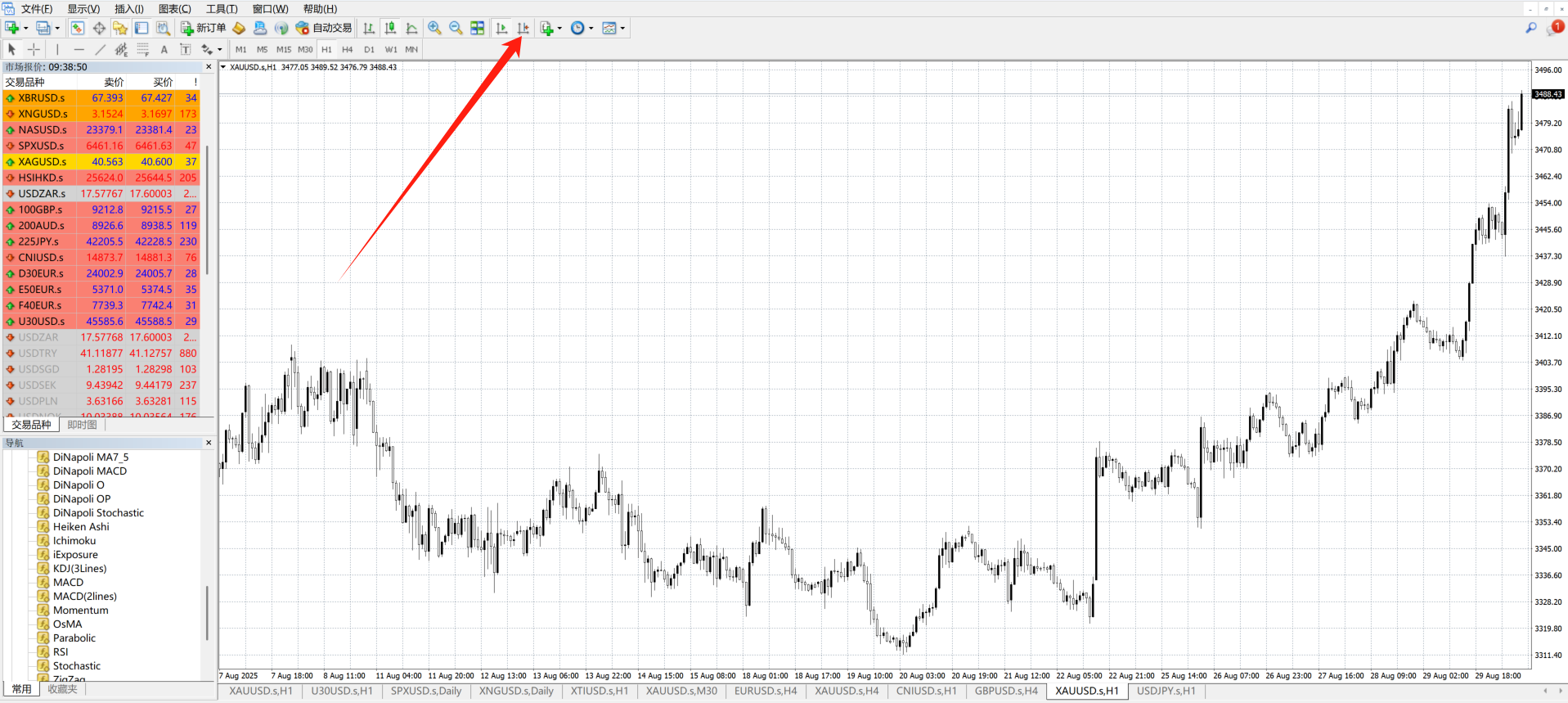
图表页面会在最右边出现留白,可以为推演接下来的走势预留空间。
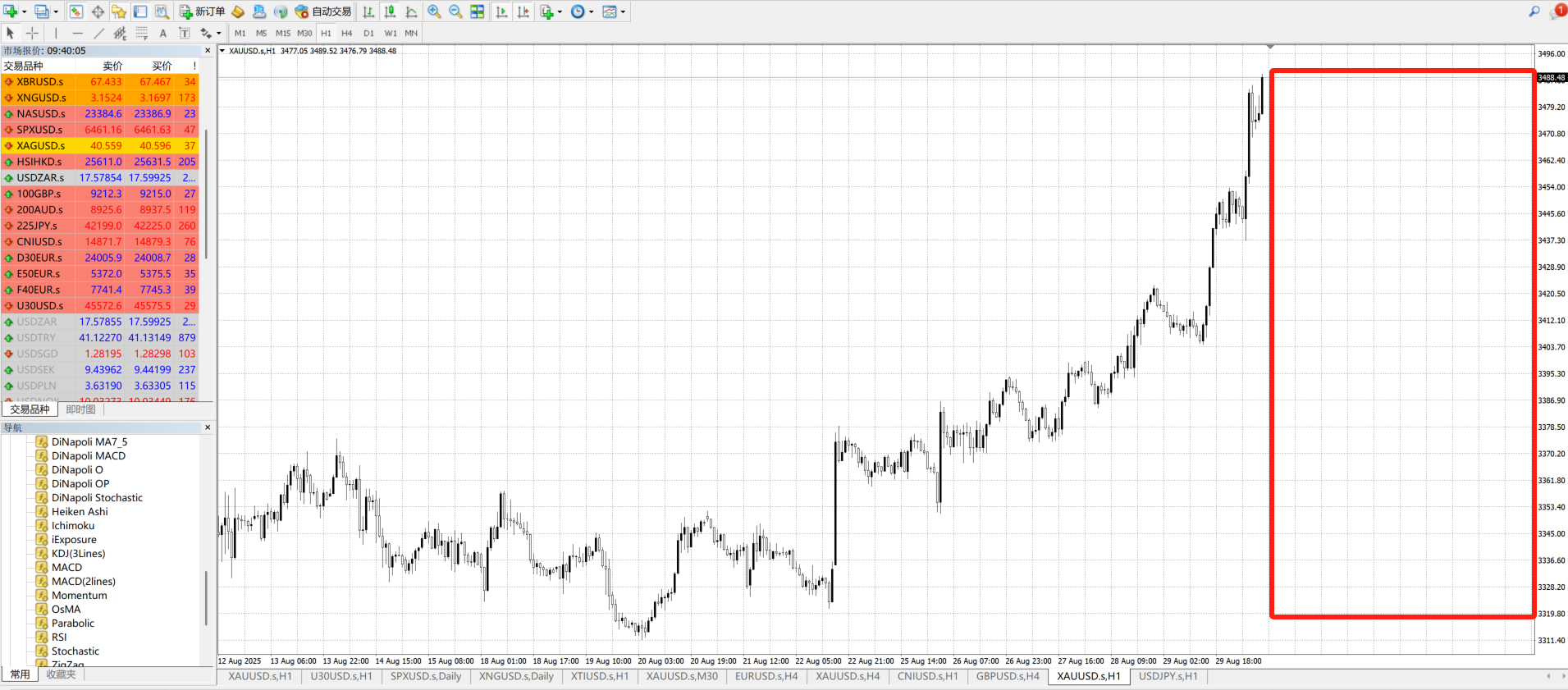
3、缩小和放大
在MT4交易中,图表的缩放和放大也非常重要。缩小图表,意味着一张图中容纳的K线越多,对于预判整体行情走势有利;而放大图表,可以观察单根K线情况,更容易识别K线组合。
要放大或缩小K线图表,在图表空白处,右击放大或缩小。如果是全键盘,也可以按“+”放大,按“-”缩小。
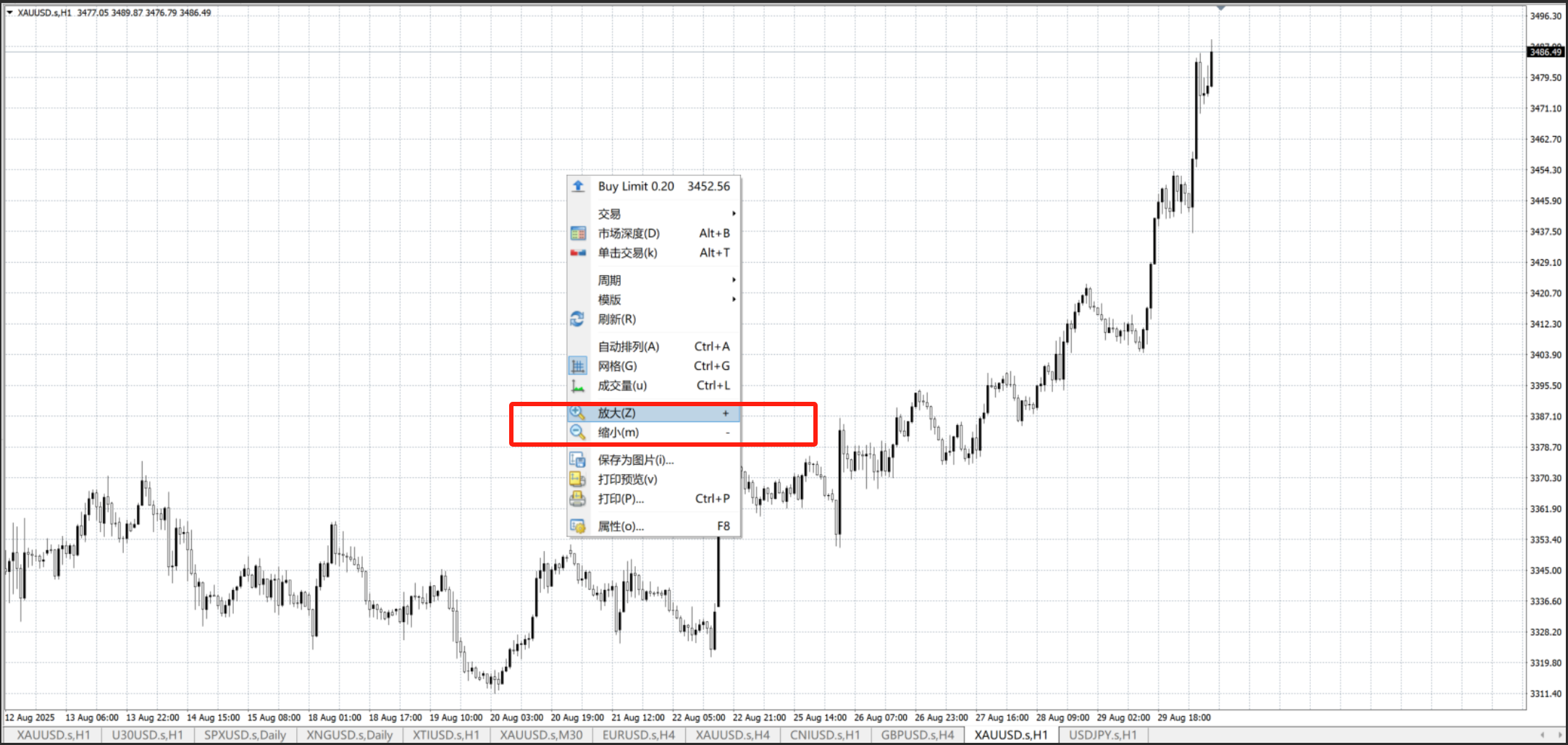
4、定位具体日期的行情
在使用MT4中,我们可能需要回溯某一天行情,尤其是某个具体事件对于行情的影响。
如果是近期发生的行情,我们自然可以拖动K线图到具体日期,但是如果时间跨度较长,比如10年以上,我们就可以使用快捷键。
单击空格键或回车,比如写入时间格式:2011.09.28 12:05,日期和时间之间保留空格,然后按Enter就会跳转到该时间的行情。

以上就是MT4图表的一些使用方法,只有灵活掌握操作步骤,才能更精准捕捉行情。
【EBC平台风险提示及免责条款】:本材料仅供一般参考使用,无意作为(也不应被视为)值得信赖的财务、投资或其他建议。